AOL Mail — популярний сервіс електронної пошти, яким користуються мільйони людей по всьому світу. Пошта AOL.com, як і більшість інших постачальників послуг електронної пошти, має власну сторінку входу в обліковий запис. У вас майже напевно є обліковий запис електронної пошти AOL, якщо ви користувалися Інтернетом у 1990-х роках. Якщо у вас виникли проблеми з тим, як увійти до AOL Mail, ще раз перевірте, чи ви робите це правильно. Якщо ви все ще стикаєтеся з проблемою, ця стаття допоможе вам увійти в обліковий запис електронної пошти AOL.
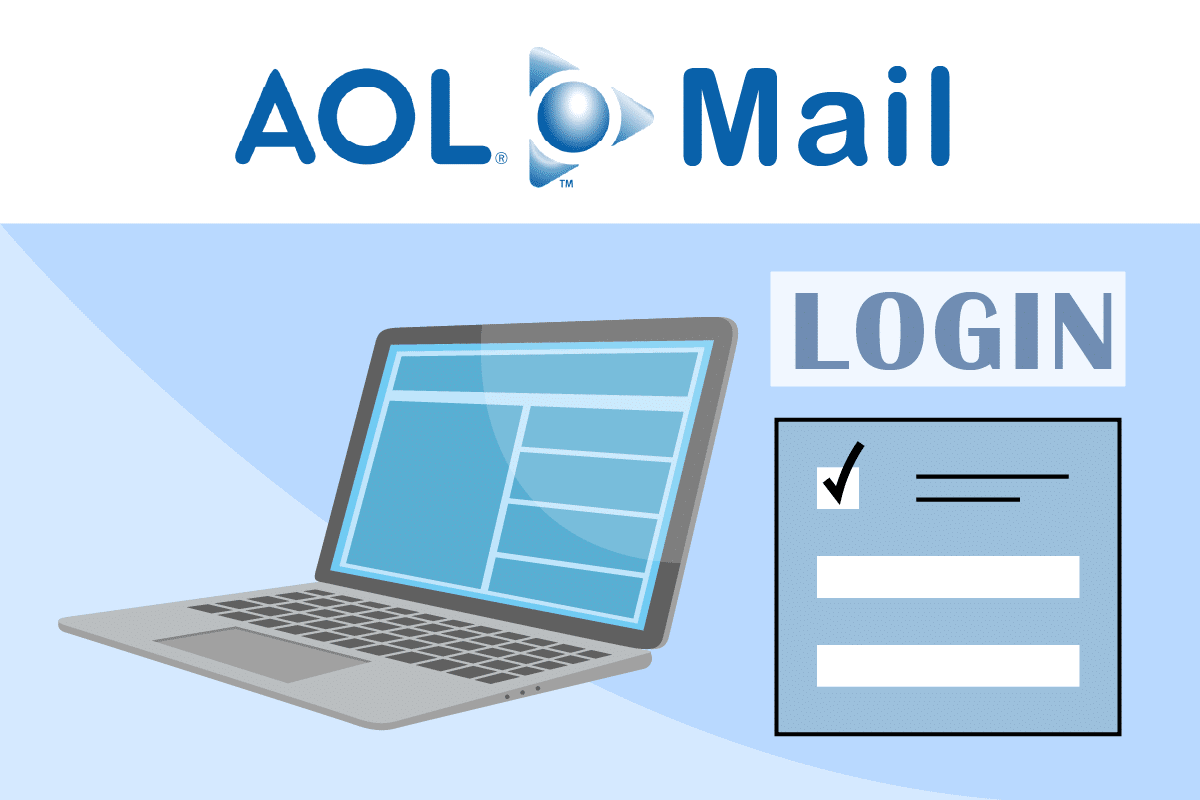
Як увійти до AOL Mail у Windows 10
Ця стаття призначена для людей, які не особливо володіють комп’ютером і потребують покрокових інструкцій щодо того, як ефективно та безпечно ввійти в обліковий запис електронної пошти AOL за допомогою сторінки входу в AOL. Тож, якщо ви хочете створити новий обліковий запис AOL чи потребуєте допомоги, щоб увійти в обліковий запис, який у вас є, ось кілька найкращих порад, яких слід дотримуватися.
Крок I: Створіть обліковий запис електронної пошти AOL
Створити обліковий запис електронної пошти AOL дуже просто. Ось як зареєструвати обліковий запис AOL.
1. Натисніть клавішу Windows. Введіть Google Chrome і запустіть його.
Примітка. Ви також можете використовувати інші браузери. Тут вибрано Google Chrome.
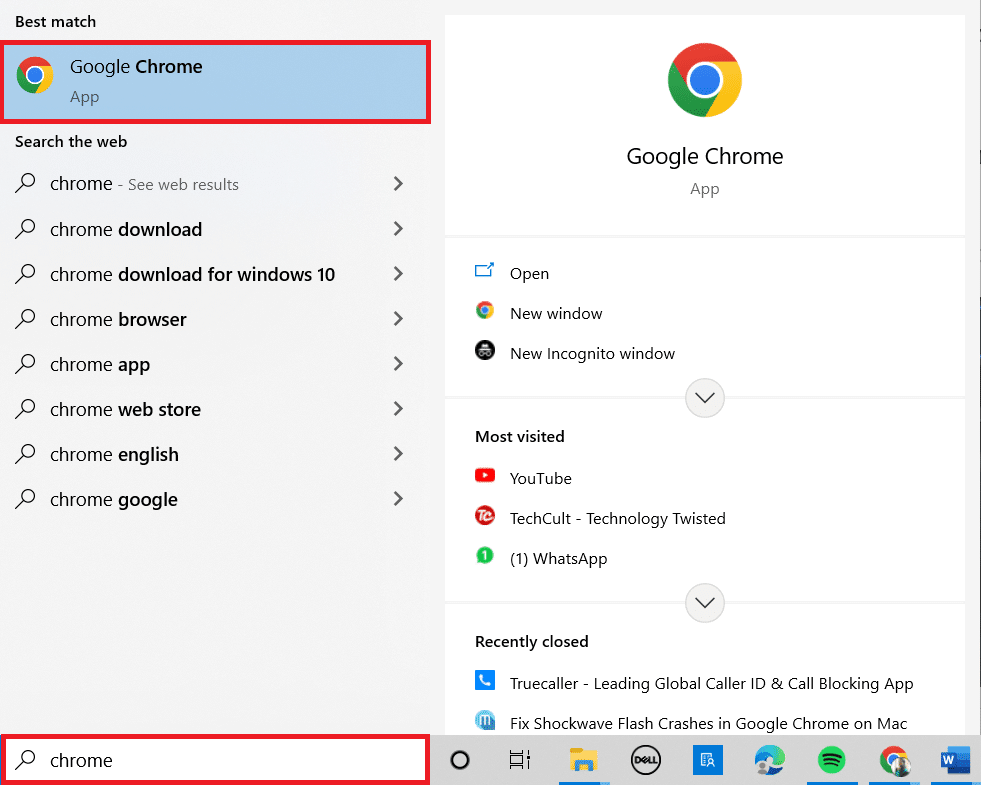
2. Перейдіть на офіційний сайт AOL і створіть новий обліковий запис AOL.
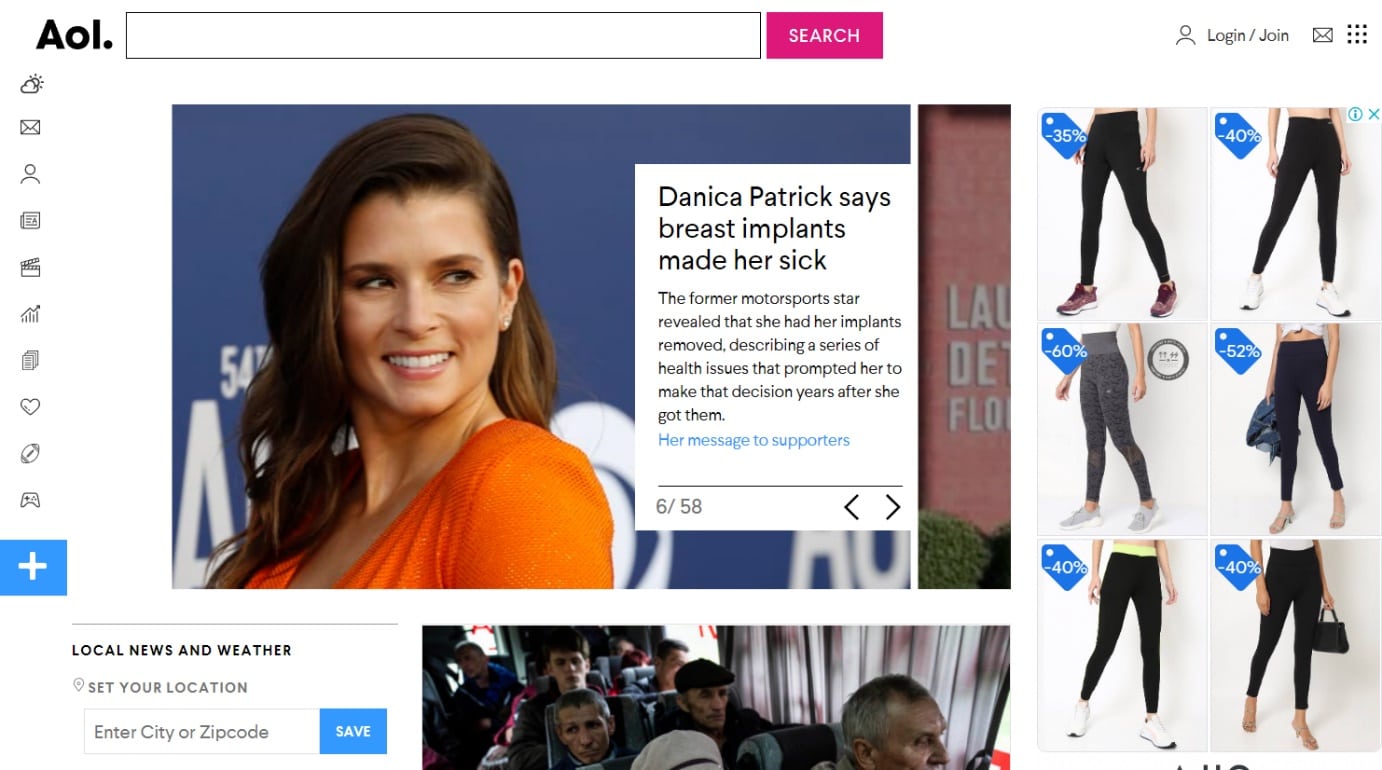
3. Натисніть на опцію Вхід/Приєднатися у верхньому правому куті екрана.
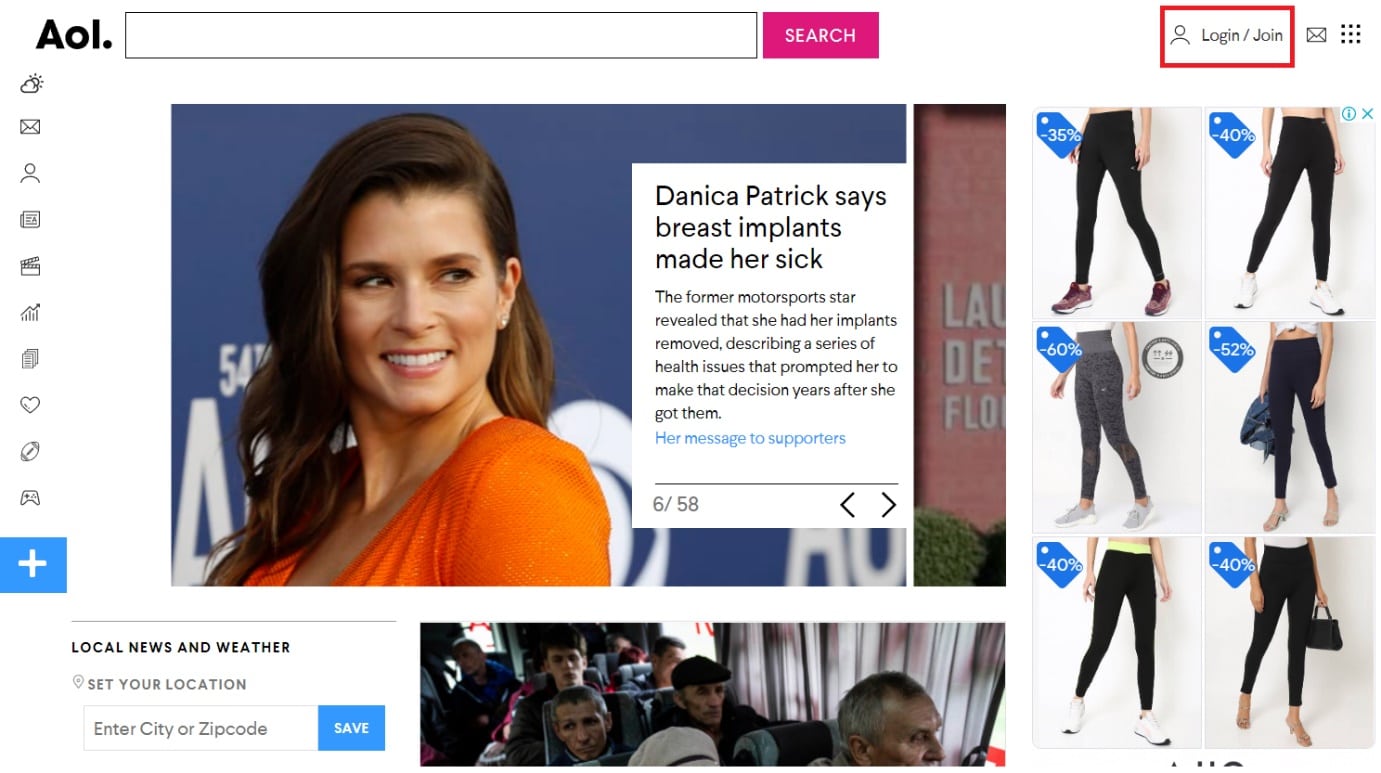
4. Натисніть на опцію Створити новий обліковий запис, щоб створити новий обліковий запис.
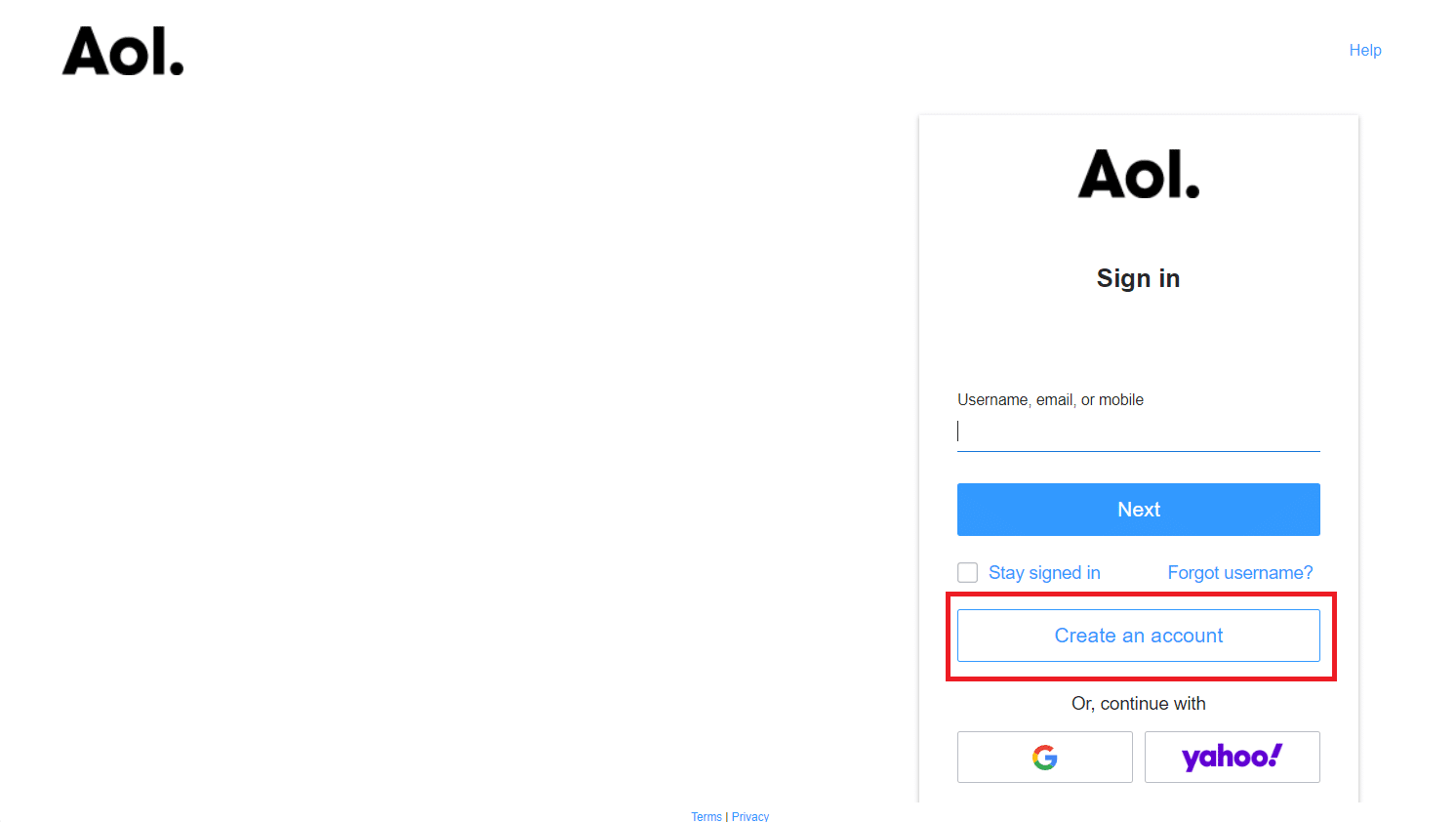
5. Заповніть основну інформацію, як-от ваше ім’я, адресу електронної пошти AOL та пароль, який ви хочете, і натисніть «Продовжити».
Примітка. Ви повинні вказати дійсний номер телефону, інакше ви отримаєте повідомлення про помилку. Це буде використано в майбутньому.
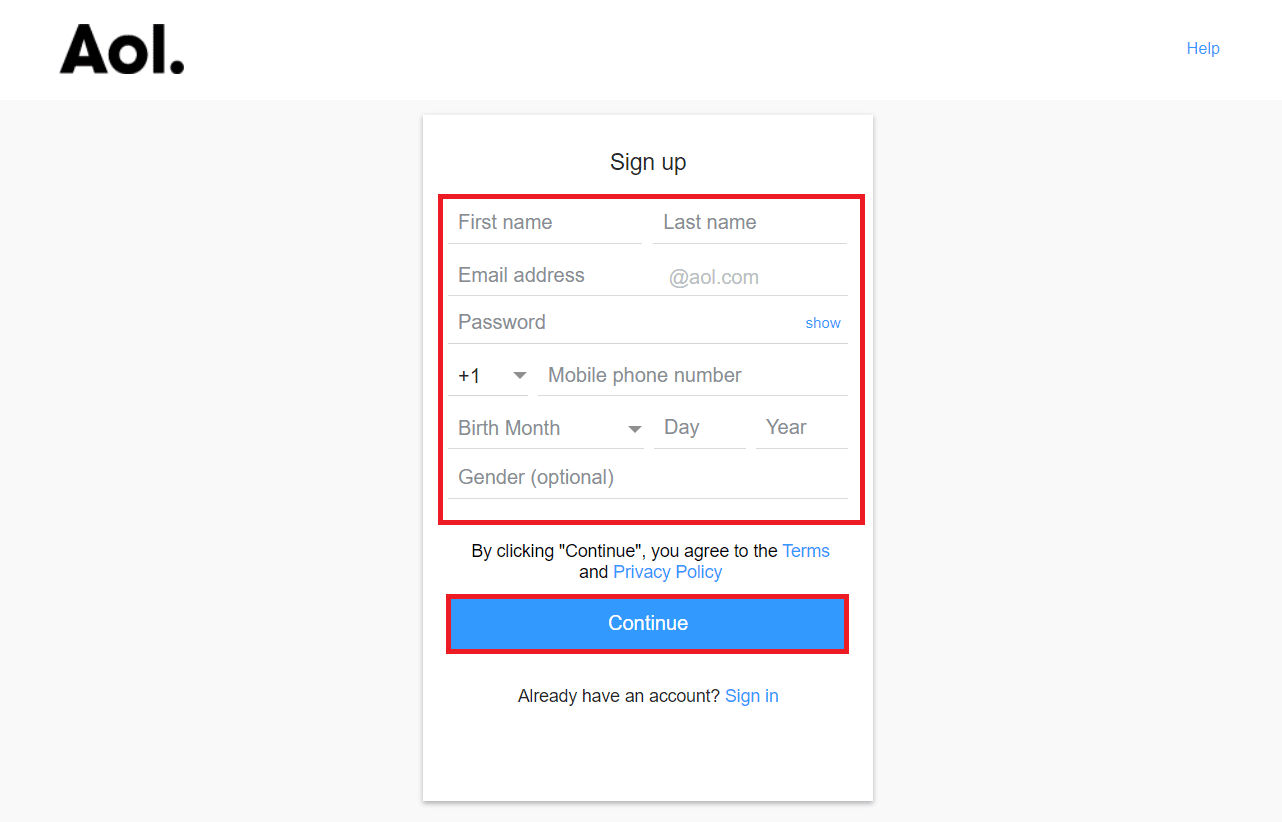
6. Натисніть кнопку Так, надіслати мені код.
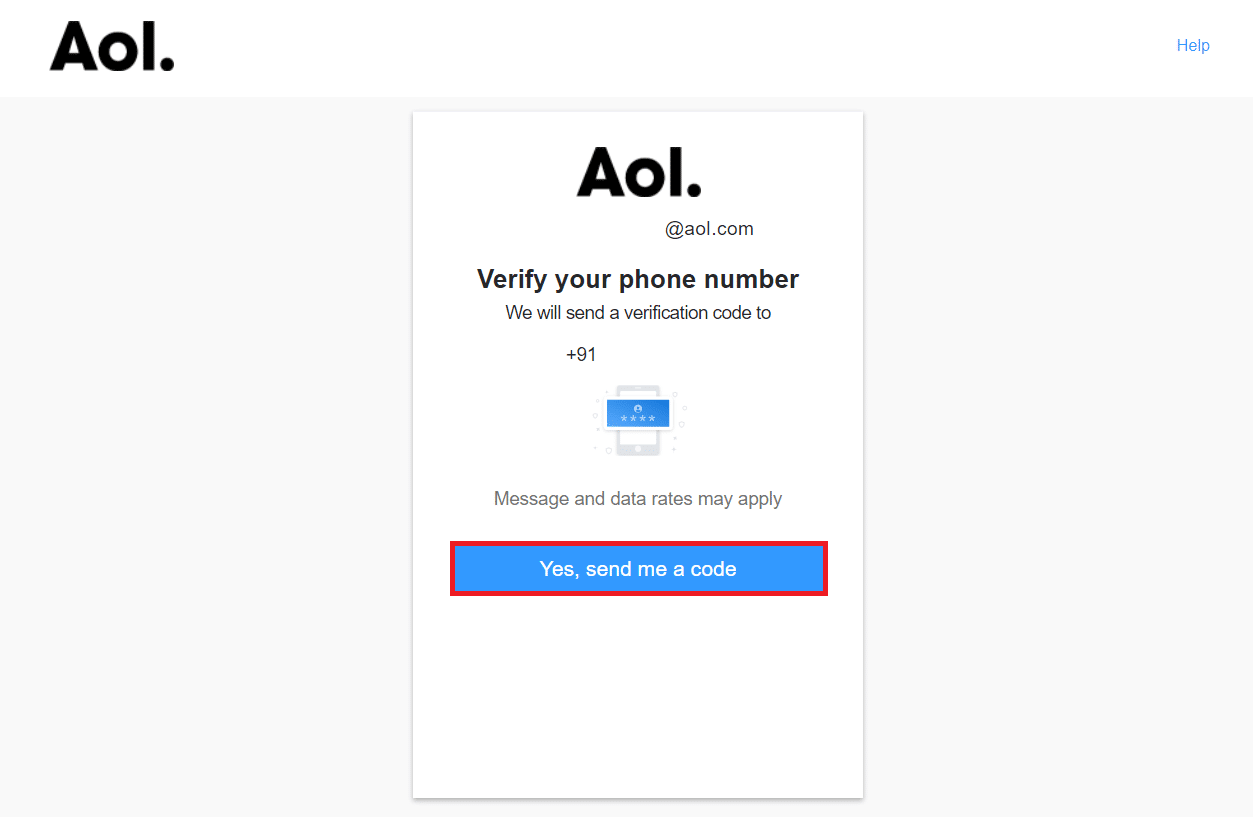
7. Тепер введіть код, надісланий на ваш номер мобільного телефону, і натисніть Підтвердити.
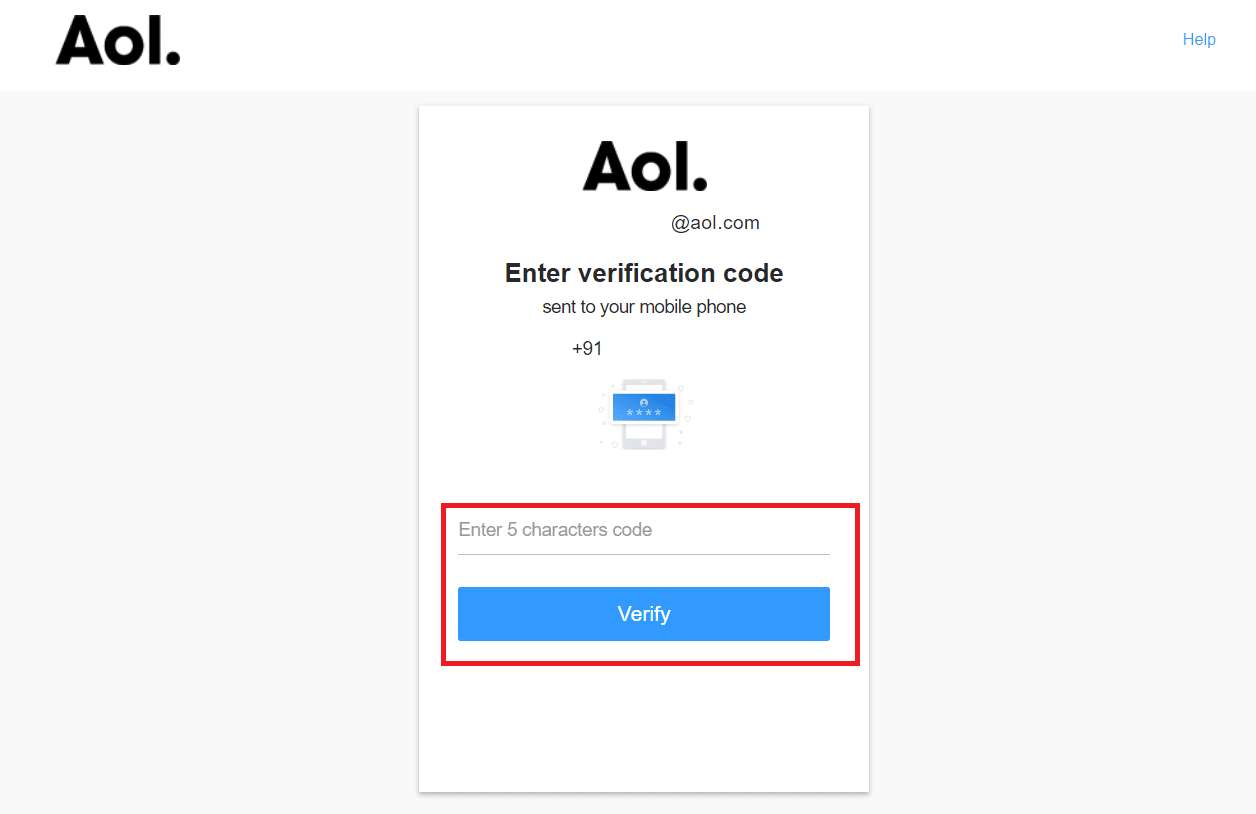
8. Натисніть Готово.
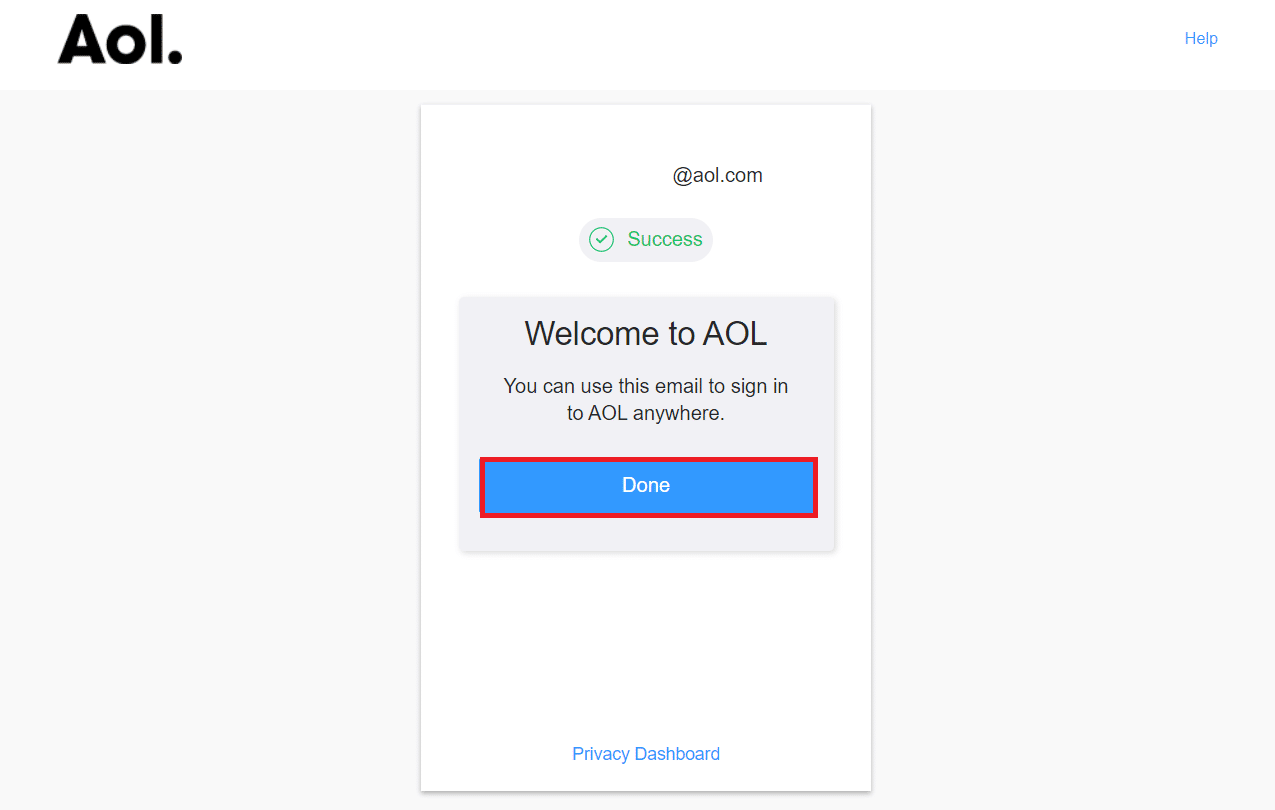
Тепер ви можете надсилати електронні листи всім своїм друзям та родині зі своєї електронної адреси @aol.com.
Крок ІІ: Увійдіть в AOL
Читайте далі, якщо ви пропустили першу частину цього підручника, оскільки у вас уже є обліковий запис AOL, але забули, як увійти. Ось покрокова інструкція щодо того, як правильно увійти на екран вхідних поштових скриньок облікового запису AOL.
1. Запустіть Google Chrome, як це було зроблено раніше.
2. Відвідайте сторінку входу в AOL.

3. Введіть свою адресу електронної пошти AOL у полі входу та натисніть Далі.
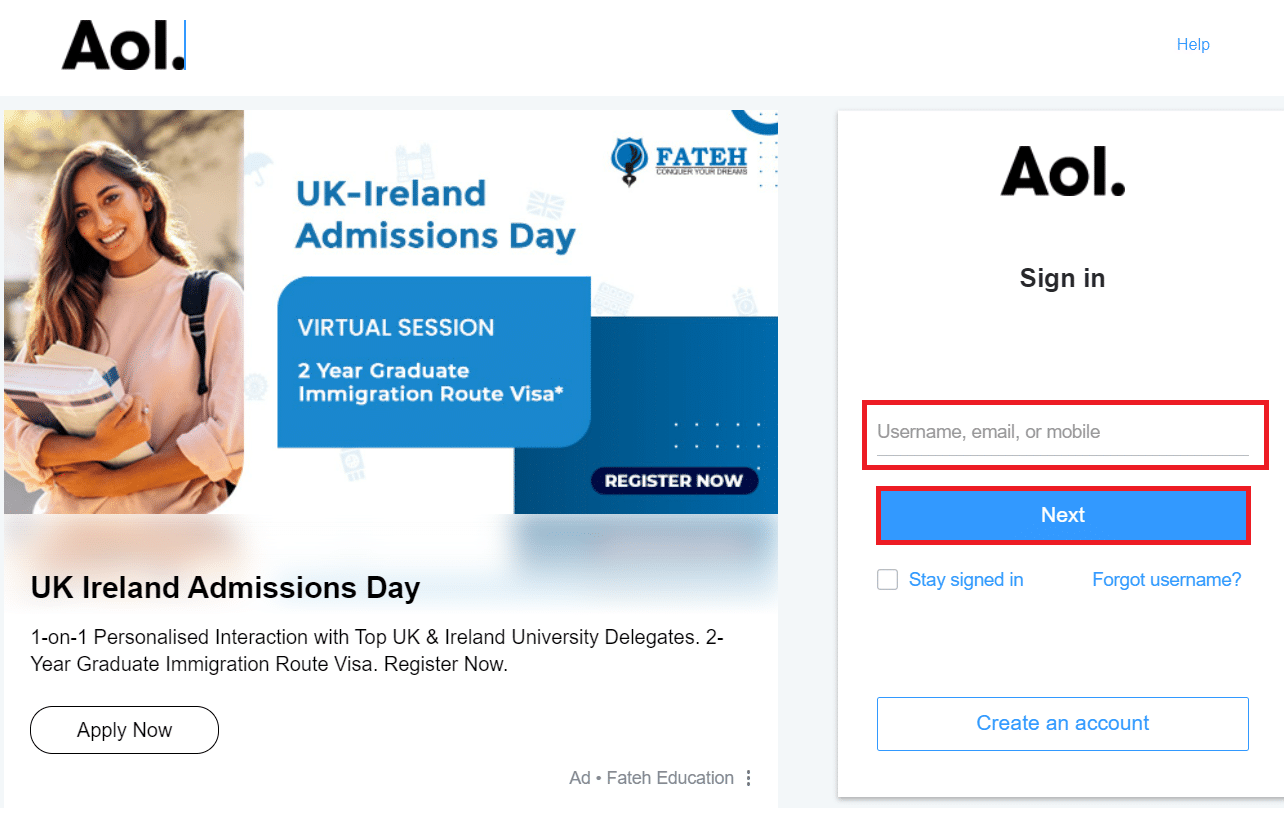
4. Введіть свій пароль на наступній сторінці, а потім натисніть Далі.
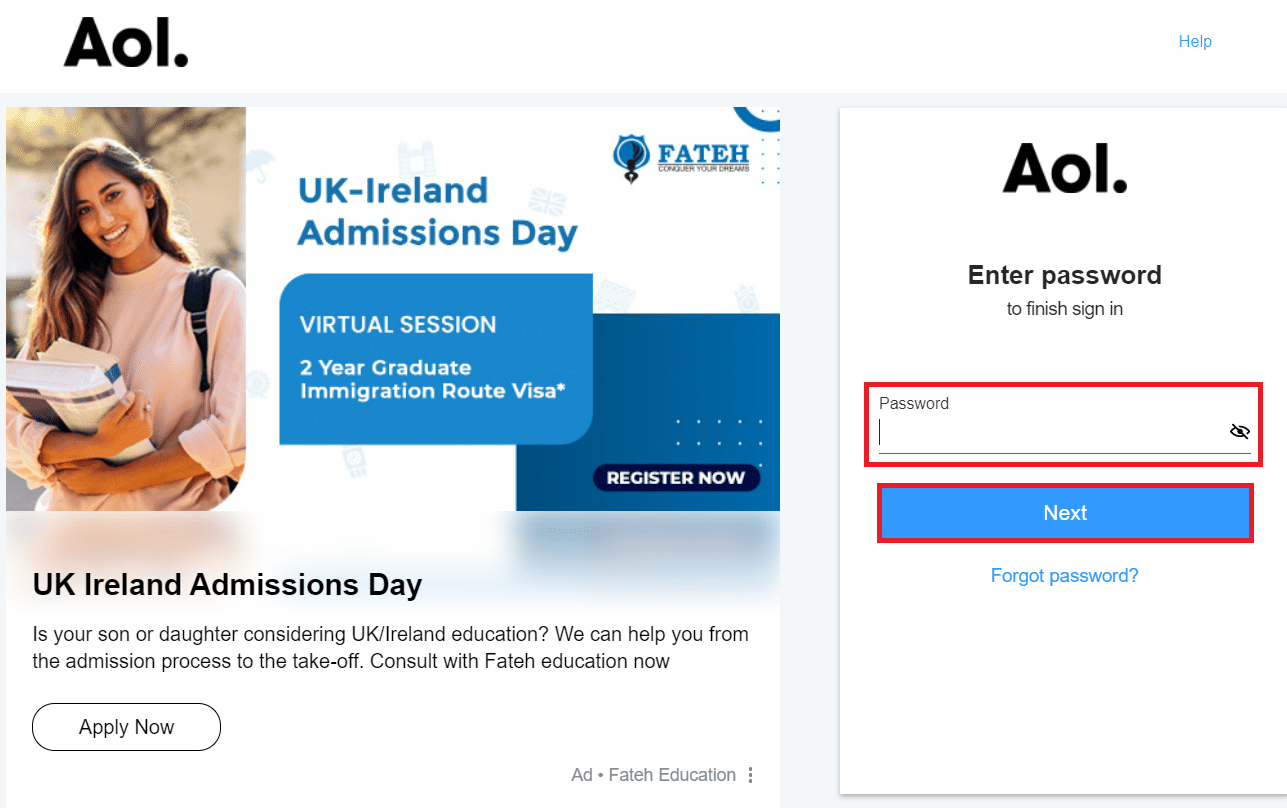
5. Ви будете перенаправлені на сайт AOL, де є всі останні новини та заголовки, якщо ви введете правильні облікові дані для входу.
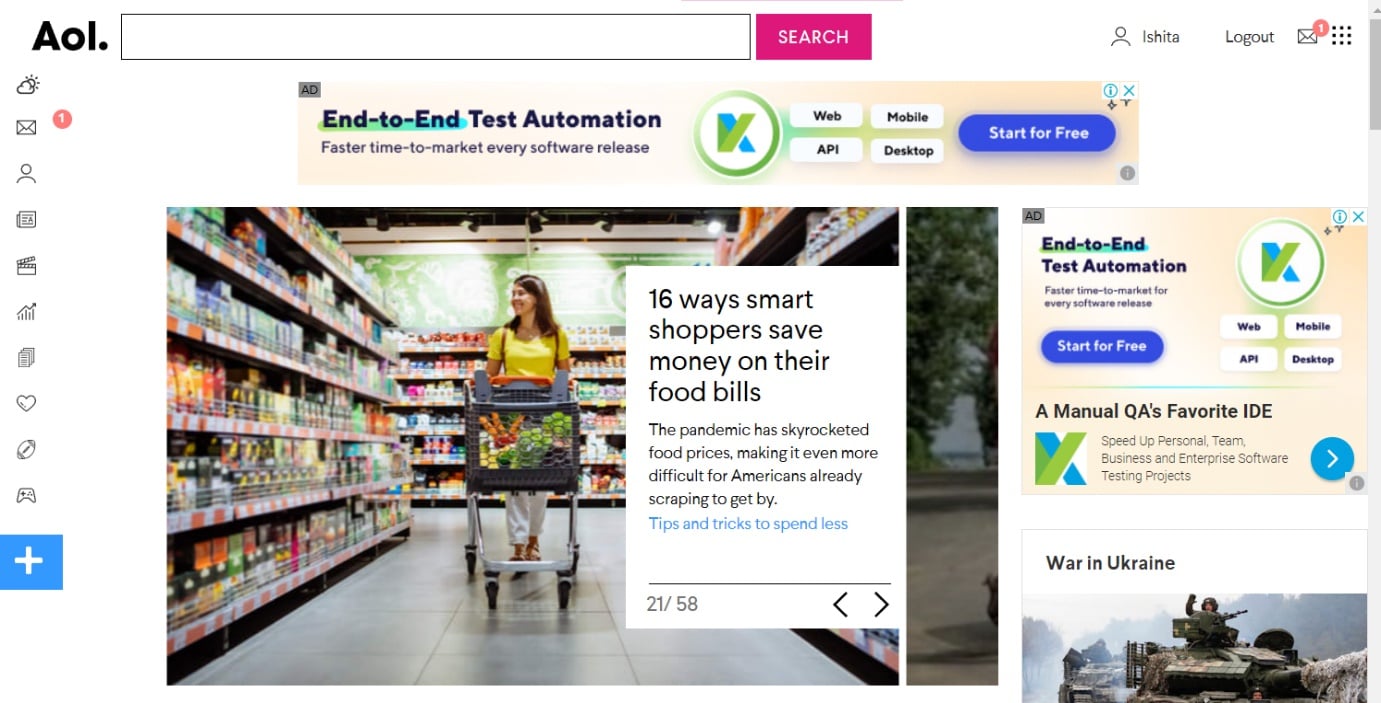
6. Щоб отримати доступ до своєї скриньки електронної пошти AOL Mail, клацніть символ електронної пошти у верхньому правому куті головного екрана AOL.
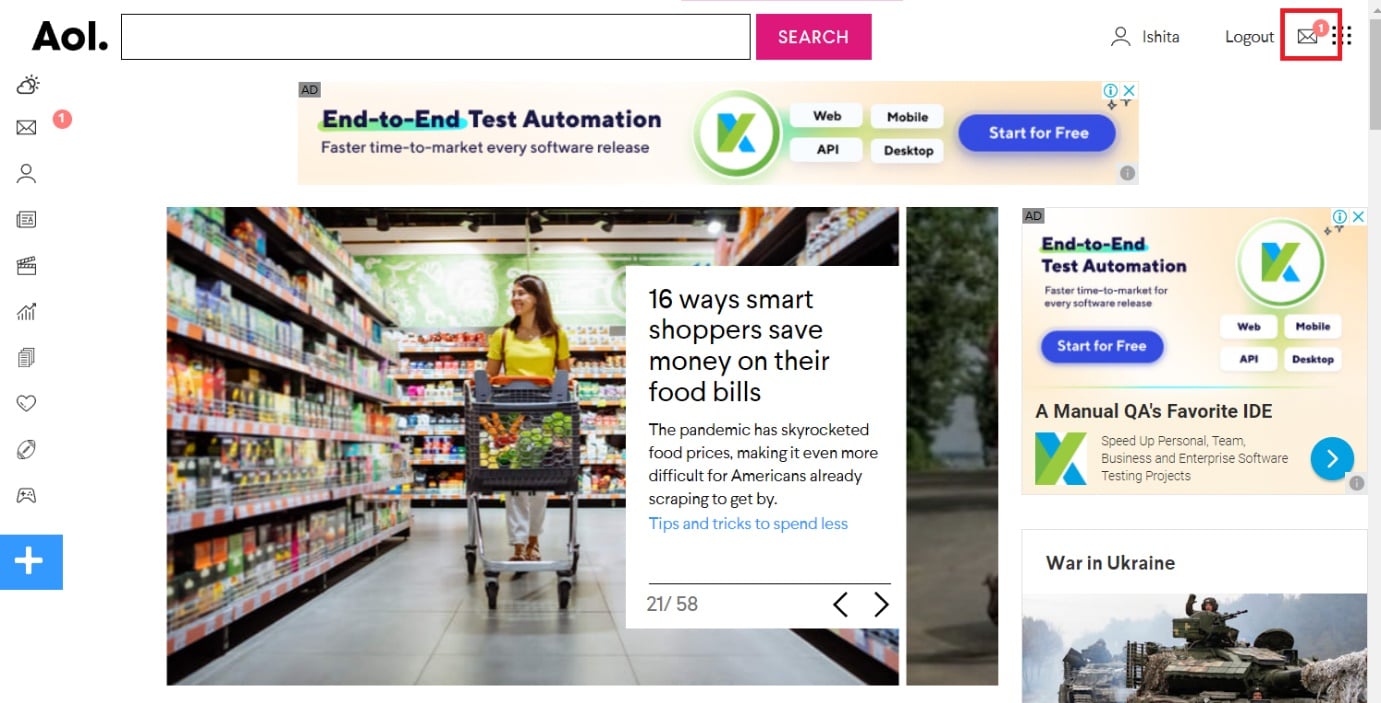
7. На лівій панелі виберіть Вхідні.
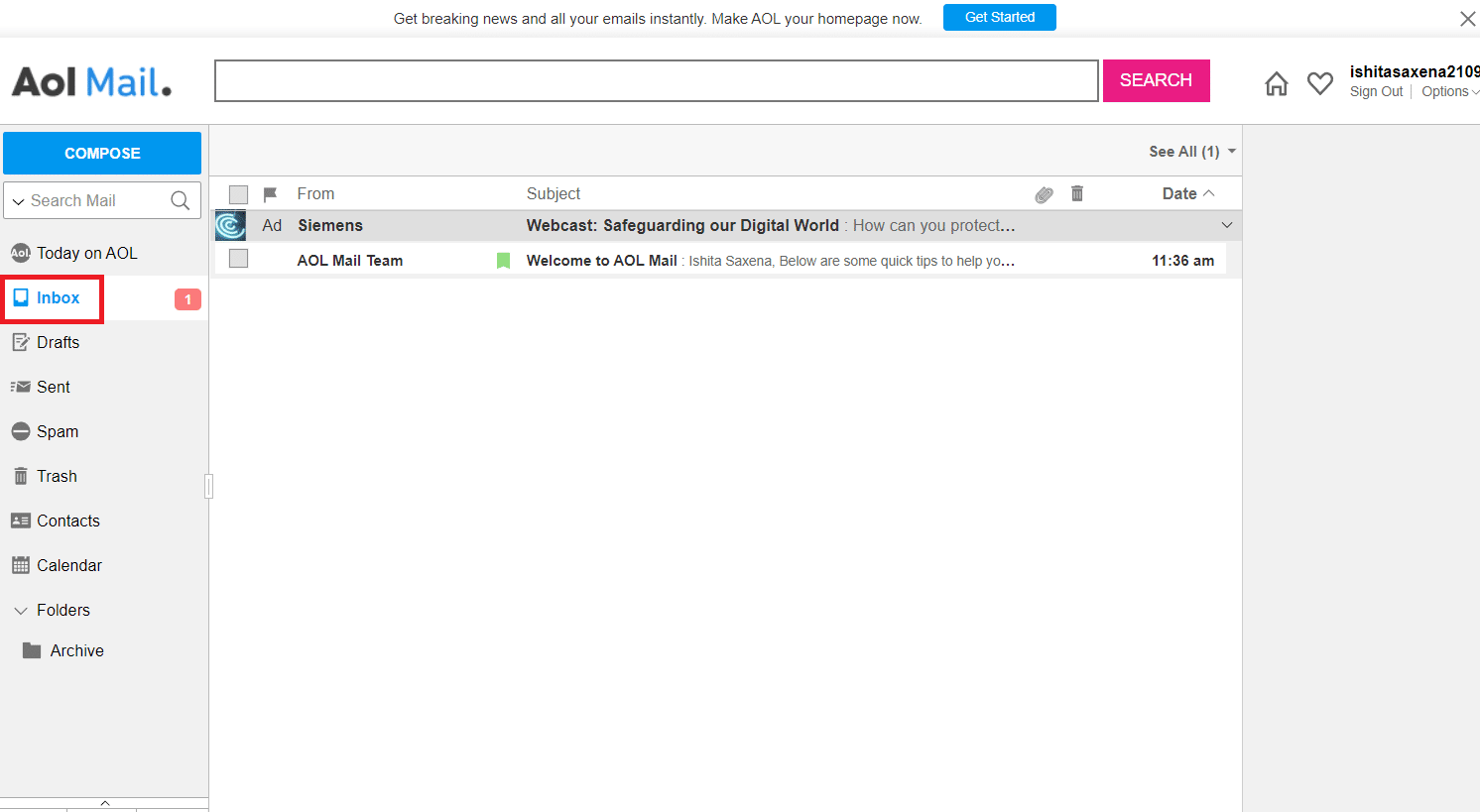
З’явиться сторінка вашої скриньки AOL Mail, яка містить усі ваші листи.
Крок ІІІ. Залишайтеся в обліковому записі
Якщо ви використовуєте загальнодоступний комп’ютер для доступу до облікового запису електронної пошти AOL, а потім закрийте AOL Mail. Навіть якщо вам не вдасться вийти належним чином, ваш обліковий запис AOL буде автоматично ввійти в систему наступного разу, коли машина відвідає AOL.com. Пам’ятайте, що під час входу до свого облікового запису AOL Mail ви повинні використовувати опцію залишатися в системі лише на комп’ютері, якому ви довіряєте. Це змусить вас залишатися ввійти в обліковий запис електронної пошти AOL.
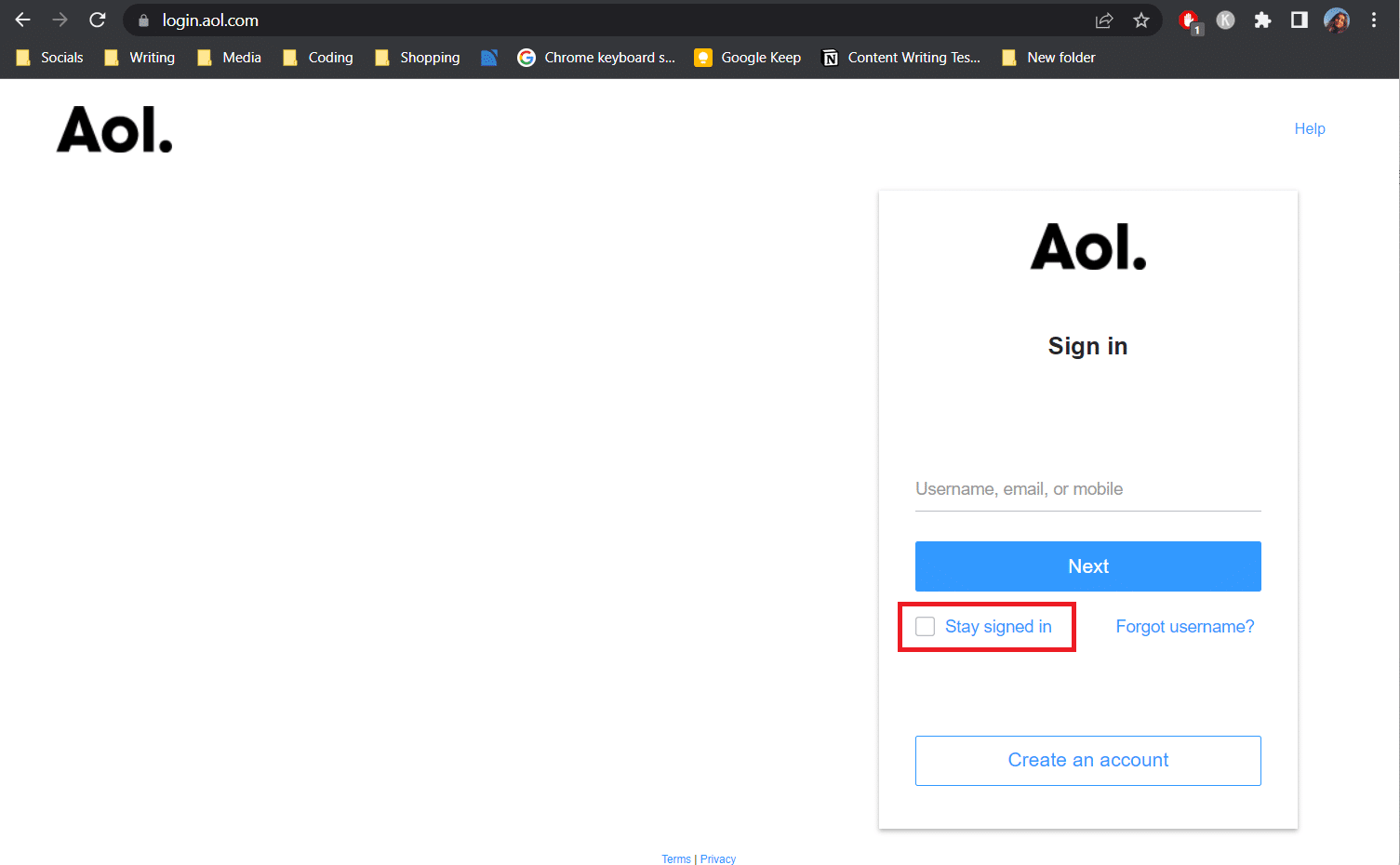
Крок IV: Змініть пароль облікового запису
Якщо ви забули пароль облікового запису електронної пошти AOL, ви можете відновити його, виконавши наведені нижче дії.
1. Натисніть на опцію Забули ім’я користувача на сторінці входу в AOL Mail.
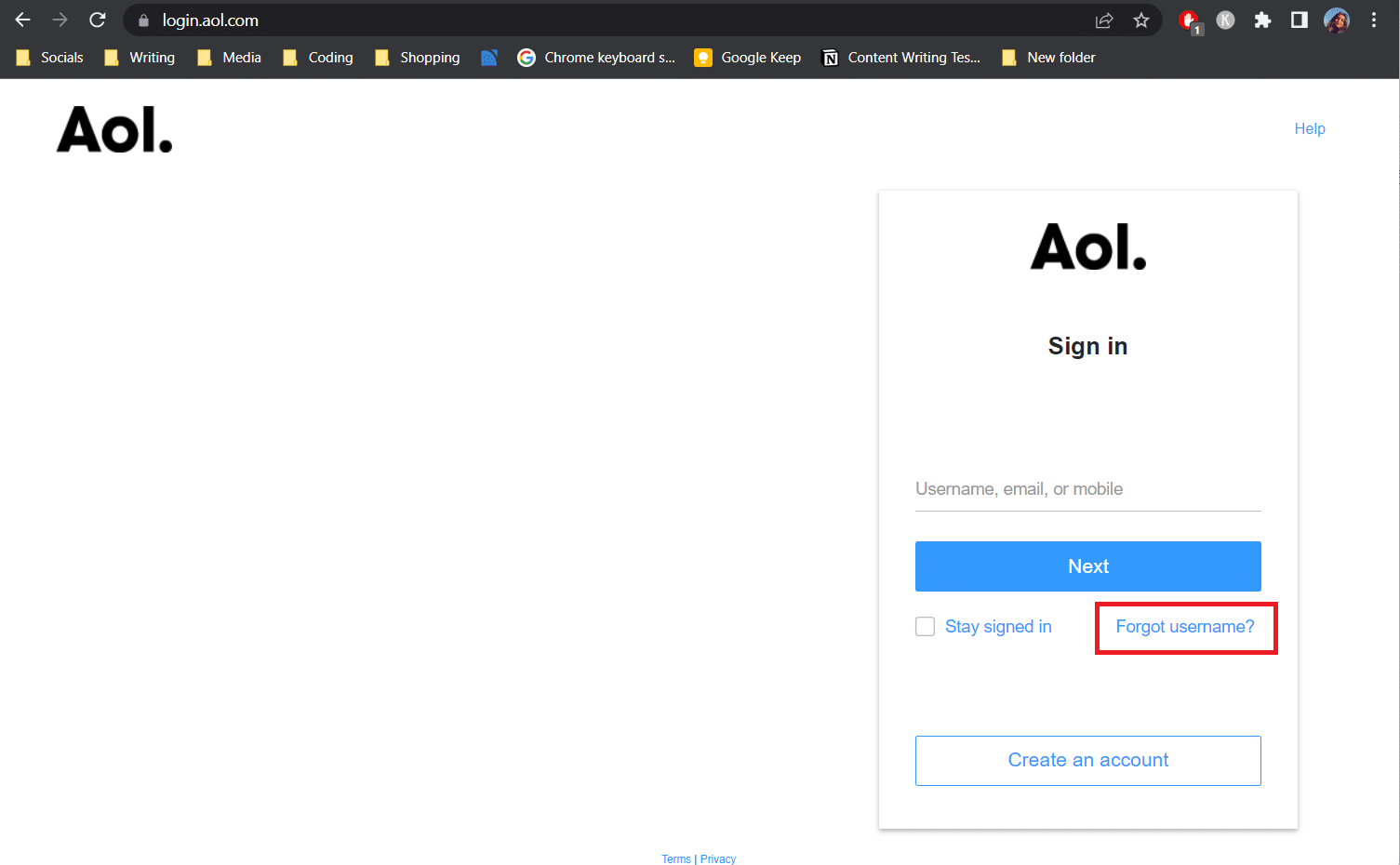
2. Після натискання посилання введіть адресу електронної пошти або номер телефону AOL та натисніть «Продовжити».
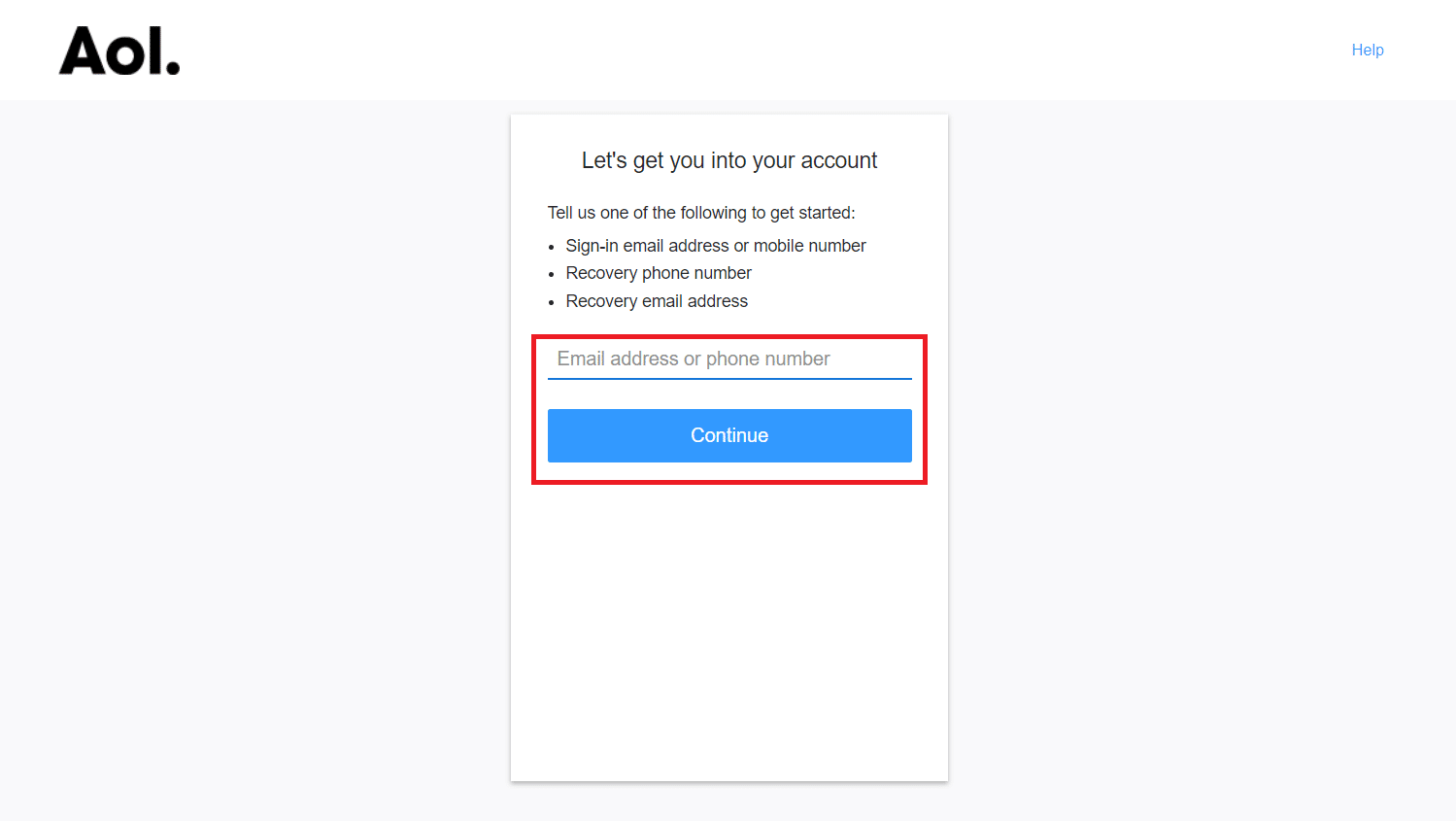
3. Натисніть Так, надішліть мені код.
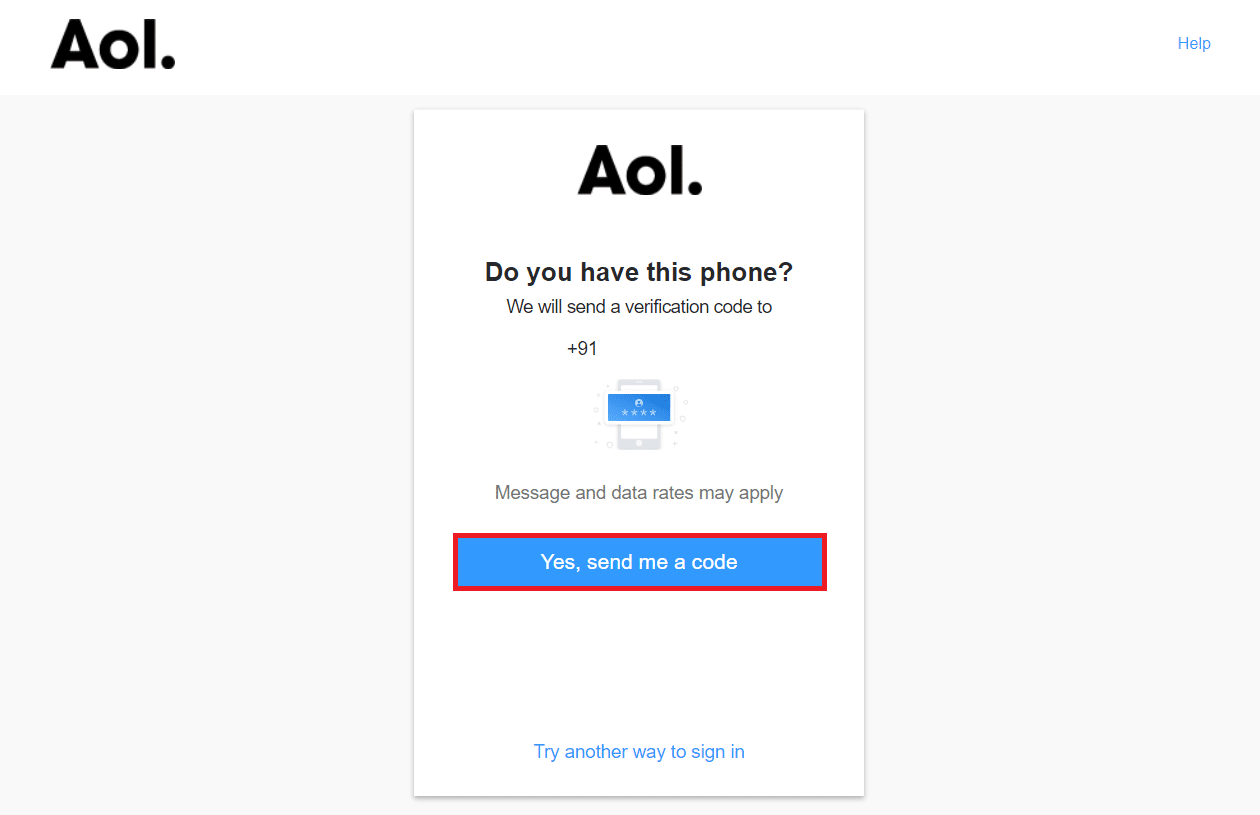
4. Введіть код підтвердження, який надходить на номер телефону. Натисніть Підтвердити.
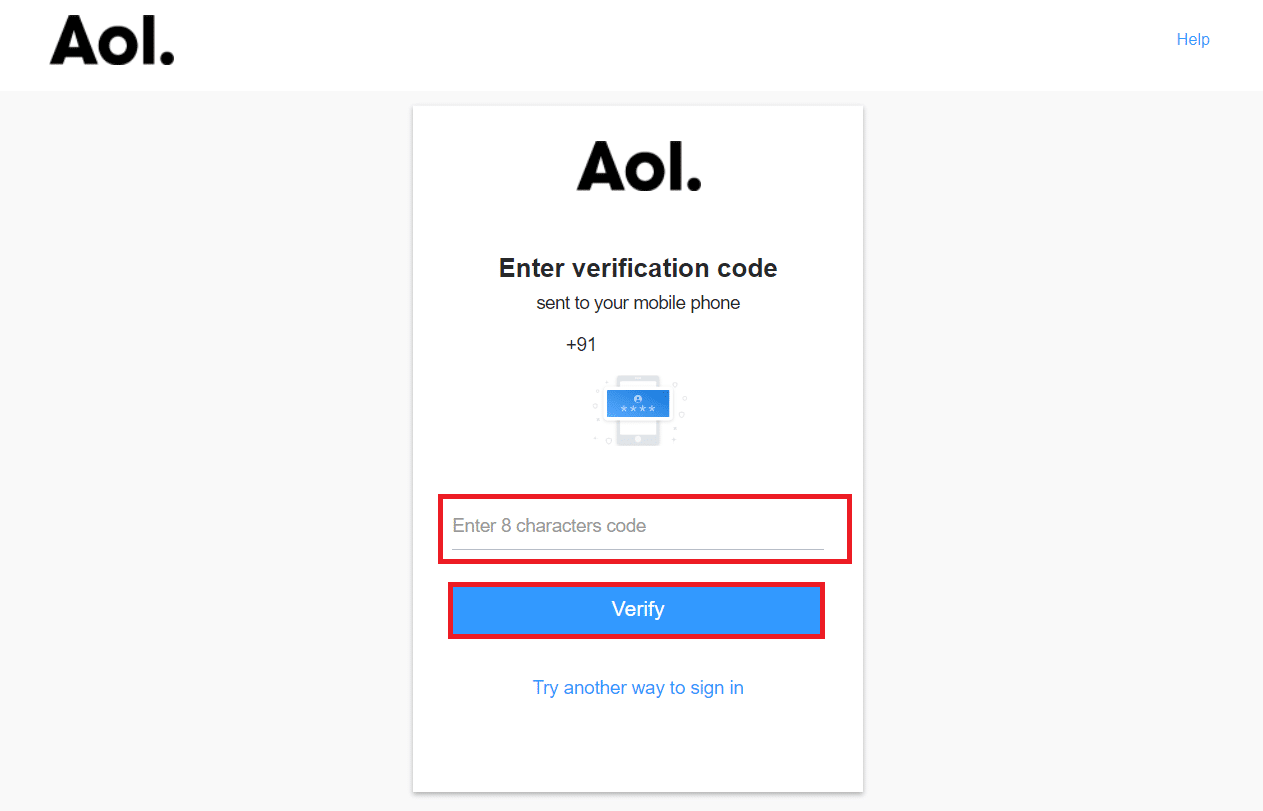
5. Тепер натисніть на обліковий запис, для якого потрібно змінити пароль.
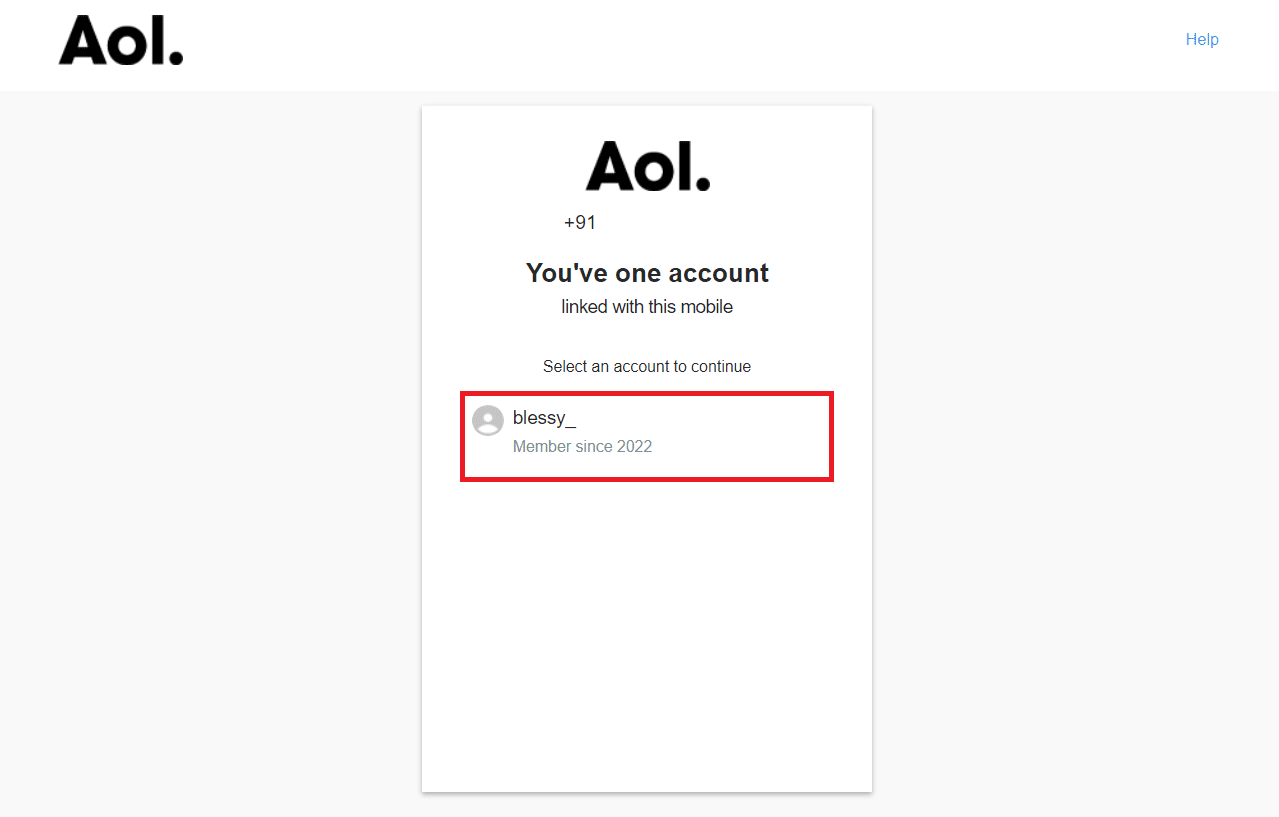
6. Введіть новий пароль і натисніть Продовжити.
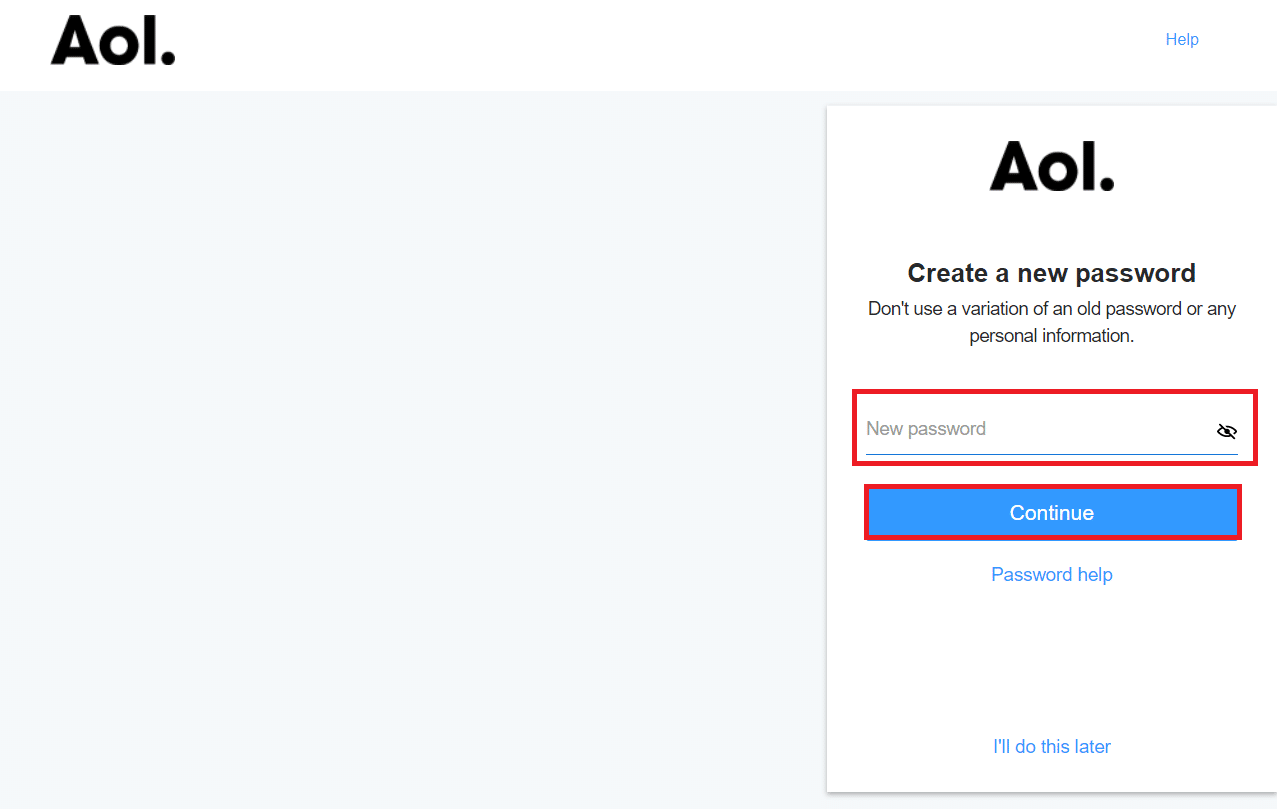
7. Тепер натисніть «Продовжити», щоб успішно змінити пароль і увійти в обліковий запис.
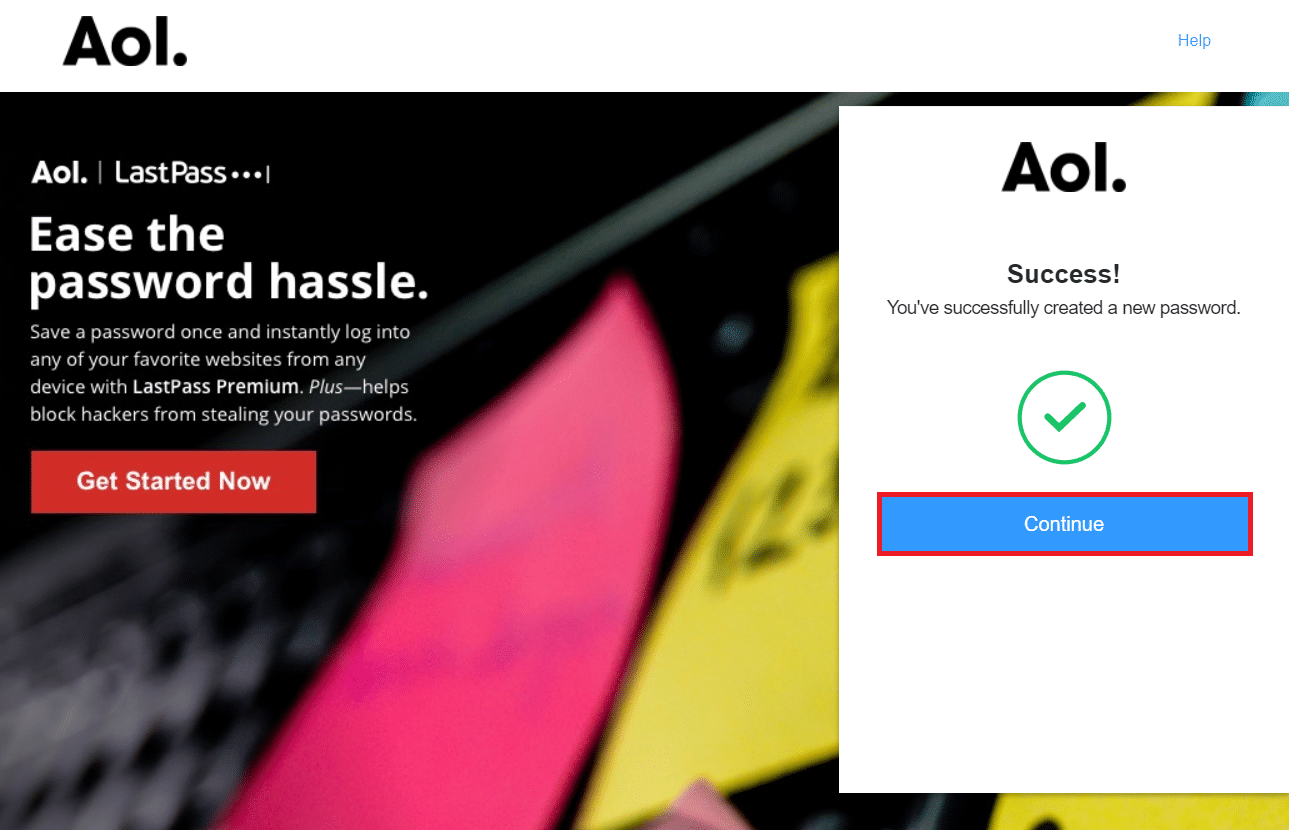
Крок V: Вийти з AOL
Виконайте наведені нижче дії, щоб вийти зі свого облікового запису електронної пошти AOL Mail:
1. Натисніть на опцію Вийти поруч із вашим логіном AOL Mail у верхньому правому куті.
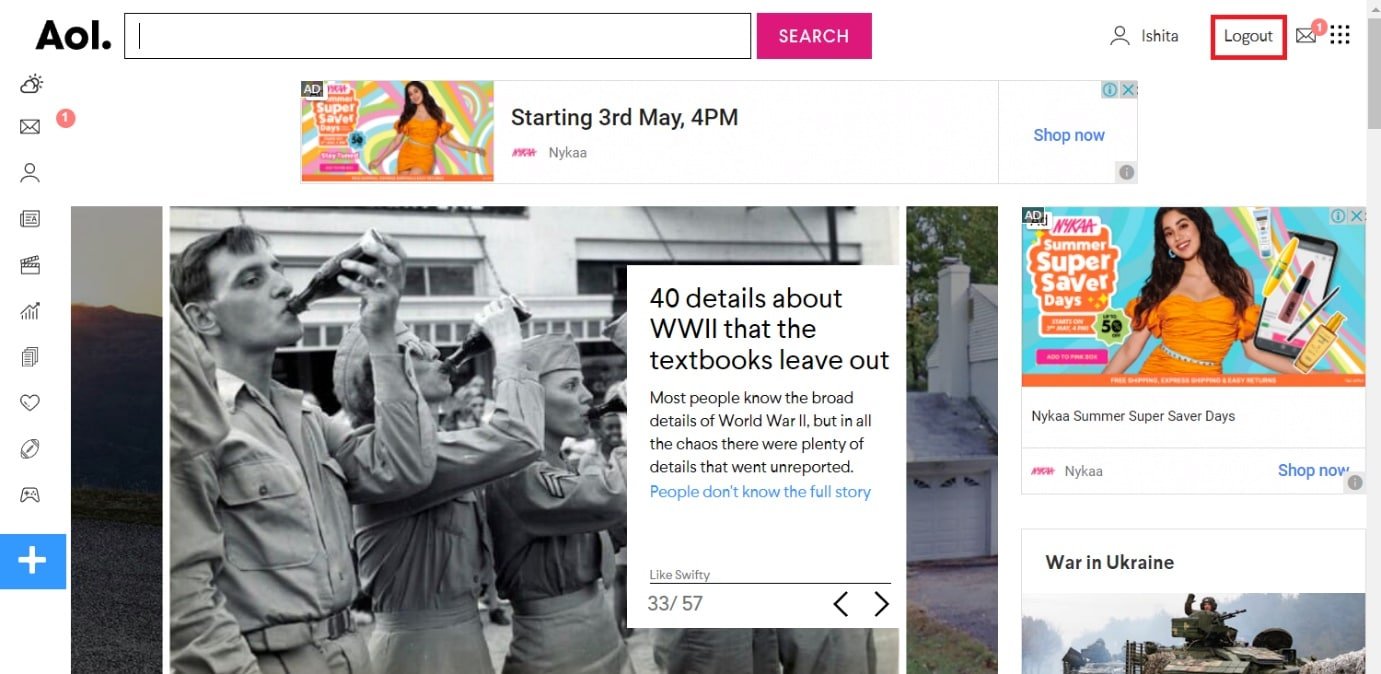
2. Натисніть Так, вийти.
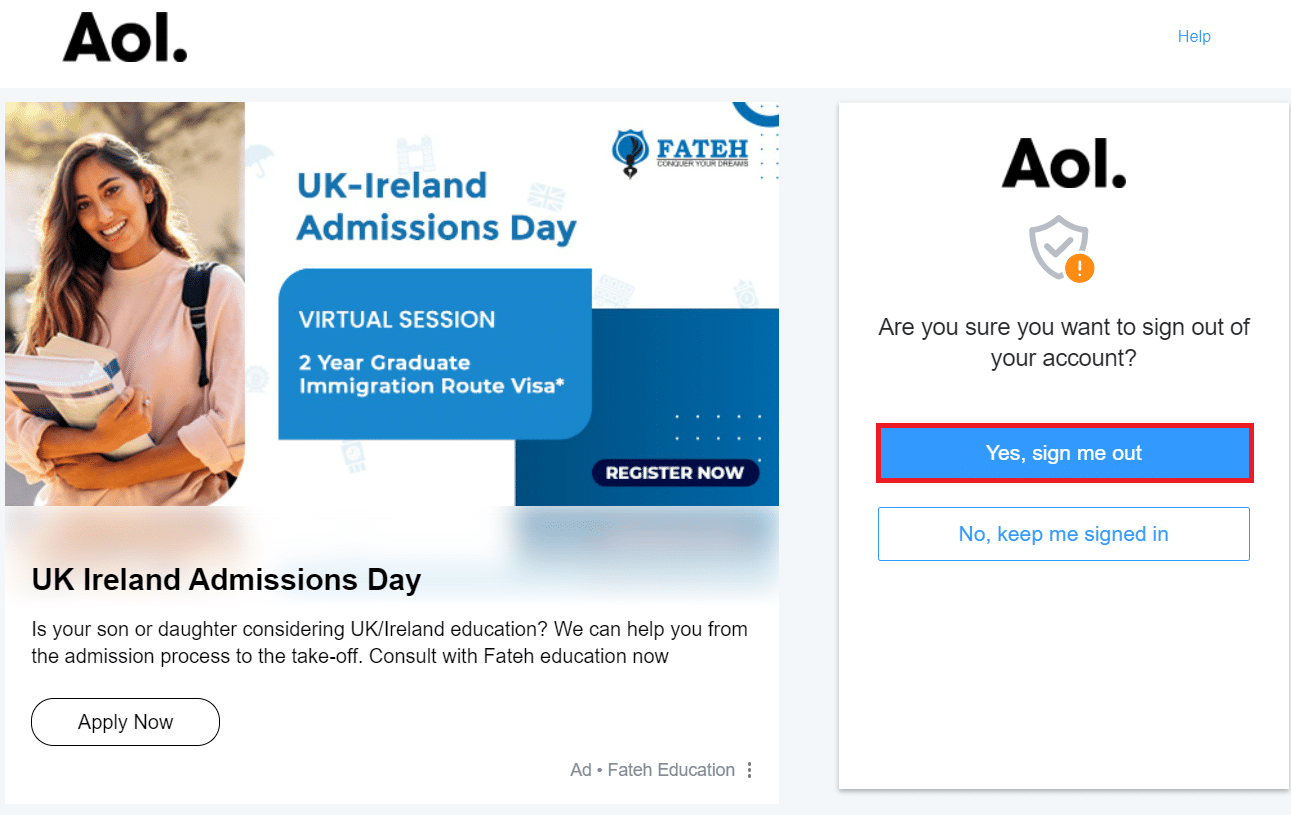
Крок VI: Перевірте URL-адресу сторінки входу
Якщо ви спробуєте зареєструватися на шахрайському веб-сайті, який видає себе за законну сторінку входу в AOL Mail, вони спробують викрасти ваші облікові дані. Було кілька повідомлень про те, що споживачі намагалися потрапити в AOL Mail за допомогою шкідливого посилання на підробленому веб-сайті.
Отже, двічі перевірте, чи ви знаходитесь на правильній сторінці входу в AOL Mail, використовуючи правильну URL-адресу. У результаті двічі перевірте, чи URL-адреса з AOL.com або login.aol.com.

Завжди корисно перейти на сторінку входу AOL.com Mail, ввівши AOL.com у своєму браузері.
Часті запитання (FAQ)
Q1. Чи залишилися облікові записи AOL?
Відповідь: Станом на липень 2012 року у AOL Mail було 24 мільйони користувачів. До 2021 року кількість абонентів, які платять, скоротилася до 1,5 мільйона. 16 березня 2017 року Verizon заявила, що поступово припиняє свої внутрішні послуги електронної пошти для користувачів Інтернету та переходить всіх клієнтів AOL Mail, яку вона придбала у 2015 році.
Q2. Чи можна отримати обліковий запис електронної пошти AOL безкоштовно?
Відповідь: якщо ви вже маєте з’єднання з Інтернетом і не використовуєте комутований зв’язок AOL, ви все одно можете безкоштовно користуватися програмним забезпеченням AOL, електронною поштою та іншими службами. Ваш логін і обліковий запис AOL, доступні через mail.aol.com, є безкоштовними послугами AOL.
***
Сподіваємося, що ця інформація була вам корисною, і ви дізналися, як увійти в AOL Mail. Будь ласка, повідомте нам, яка стратегія виявилася для вас найефективнішою. Якщо у вас є запитання чи коментарі, скористайтеся формою нижче. Також повідомте нам, що ви хочете дізнатися далі.
